JTDX and WSJT-X のデータを Hamlog に転送するソフトです。 JA2BQX 作
JT65toThw.exe は JTDX.exe または WSJT-X.exe 用です。
Framework 3.5 が必要です。
初回起動時に Hamlog.hdb のあるフォルダ等の指定して下さい。
[ 保存 ] すると一度終了します。 再度 JT65toThw.exe を起動して下さい。
Hamlog のメニュー「オプション」「環境設定」「設定2」にて
「QSOデータの共有オープン」にレ点を付けて Hamlog を一旦終了してから
Hamlog を再起動させて下さい。
JTDX v17.9 での [ Reporting ] [ Enable data transfer to external log ] に対応。
設定等は Logger32 のオンライン日本語マニュアル [ MISC ] [ TCP Server ] に説明あり。
JT65toThw_062.zip 2019.10.02 14:10 247KB
mfsk ft4 に対応した。 wsjtx_log.adi の最後の行の読み込み方法を変更した。 2019.06.08
JTDX 及び WSJT-X のどちらかの wsjtx_log.adi が更新(QSO追加)されれば Hamlog に転送します。
Hamlog は起動した状態で使用する時にはデータ入力ウインドウを表示させておく必要あります。
Hamlog のメニューの「オプション」「環境設定」「設定1」の「このRSTを初期値とする」にレ点が付いている時でも
[ 599形式指定 ] にレ点が付いている時 SSB,FM=5*;CW,A1,RTTY=5*9;SSTV=5*5;JT65,JT9,T10,FT8=-** 等の様に
FT8=-** としておけばOKです。 ここを FT8=*** だと JA 局はOKですが DX 局は 59 等となりNGです。
実周波数、 Digi QRG kHz 用の qrg_list.csv は適宜修正・追加して下さい。
JT65toThw.exe は JTDX.exe または WSJT-X.exe 用です。
Framework 3.5 が必要です。
初回起動時に Hamlog.hdb のあるフォルダ等の指定して下さい。
[ 保存 ] すると一度終了します。 再度 JT65toThw.exe を起動して下さい。
Hamlog のメニュー「オプション」「環境設定」「設定2」にて
「QSOデータの共有オープン」にレ点を付けて Hamlog を一旦終了してから
Hamlog を再起動させて下さい。
設定等は Logger32 のオンライン日本語マニュアル [ MISC ] [ TCP Server ] に説明あり。
JT65toThw_062.zip 2019.10.02 14:10 247KB
JTDX 及び WSJT-X のどちらかの wsjtx_log.adi が更新(QSO追加)されれば Hamlog に転送します。
Hamlog は起動した状態で使用する時にはデータ入力ウインドウを表示させておく必要あります。
Hamlog のメニューの「オプション」「環境設定」「設定1」の「このRSTを初期値とする」にレ点が付いている時でも
[ 599形式指定 ] にレ点が付いている時 SSB,FM=5*;CW,A1,RTTY=5*9;SSTV=5*5;JT65,JT9,T10,FT8=-** 等の様に
FT8=-** としておけばOKです。 ここを FT8=*** だと JA 局はOKですが DX 局は 59 等となりNGです。
実周波数、 Digi QRG kHz 用の qrg_list.csv は適宜修正・追加して下さい。
eQSL.cc に自動転送する機能を追加しました。[ 設定 ] ウインドウの最下段にあります。
もし表示されないようでしたらウインドウの縦方向を伸ばして下さい。
起動中の各ウインドウの位置とサイズはユーザーが任意に変更出来ます。
ver 0.50 より WSJT-X の使用では
WSJT-X 側の [ File ] [ Setting ] [ Reporting ] [ Enable logged contact ADIF broadcast ] にレ点を付け、
JT65toThw 側の [ 設定 ] [ N1MM Logger+ Broadcasts 127.0.0.1 2333 ] にレ点を付けておけば
WSJT-X にて [ Log QSO ] ウインドウが開き [ OK ] ボタンをクリックすると Hamlog にQSOデータが転送されます。
JT65toThw ver 0.61 2019.06.25 <mode:4>mfskft4 に対応した。
<call: や
表示している各セルの幅の保存と復元機能を追加した。
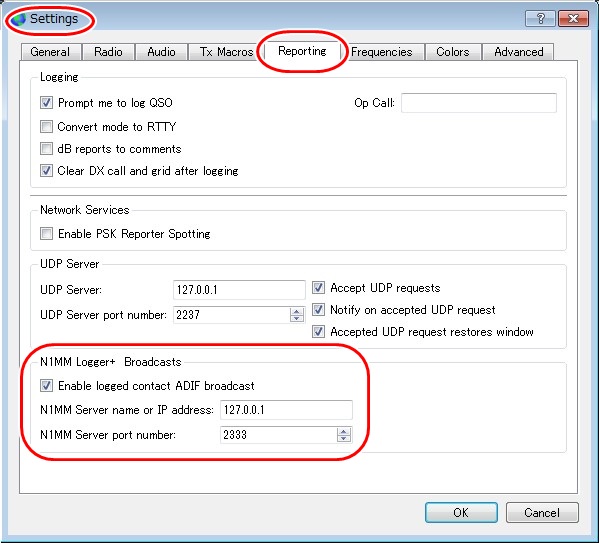
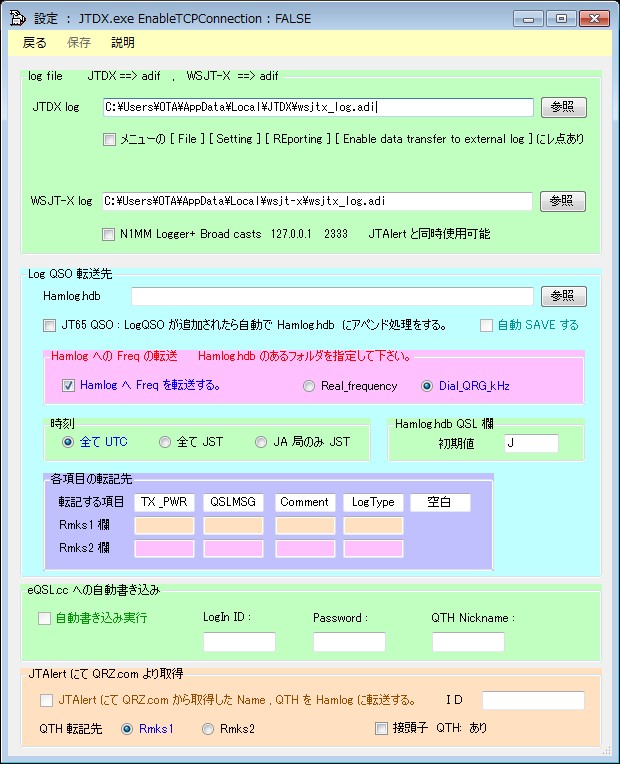
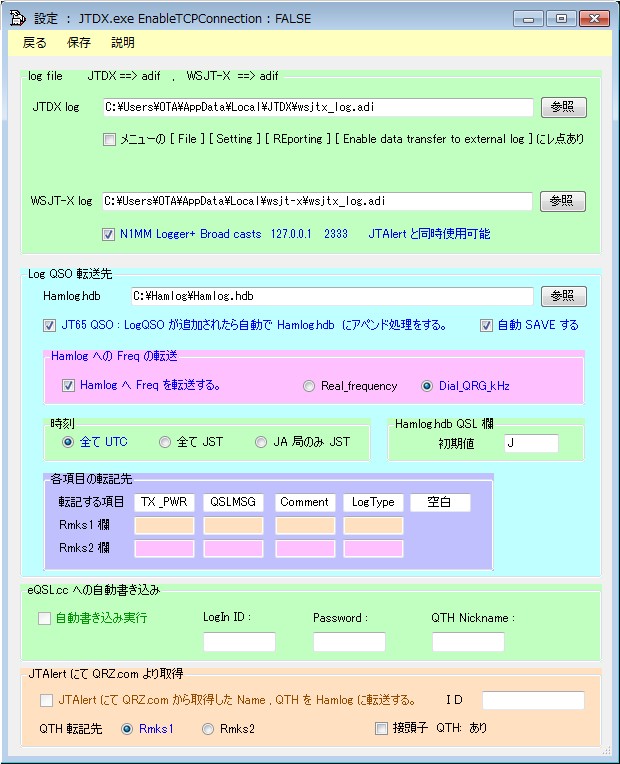
1.JTDXがインストールされているPCのIPアドレスを知る。
左下の「スタート」をマウスの右クリック。
「ファイル名を指定して実行」をマウスの左クリック。
「名前」に cmd と入力しエンターキーをクリック。
Ipconfig と入力しエンターキーをクリック。
IPve アドレスをメモしておく。
このIPv4アドレスとして表示されているのがこのPCのIPアドレス
2.JTDXを開く。
3.メニューのFileをクリック、Settingをクリック、Reportingタブをクリックする。
4.TCPサーバにJTDXがインストールされているPCのIPアドレスを書く。
初期値は自分を意味する127.0.0.1が設定されている。
この Hamlog に転送する機能は JG1MOU 浜田氏 作成の Hamlog50.DLL 下記を利用させて頂いています。
○ Th527API.zip HAMLOG50.DLLの仕様書 2018/01/01
Hamlog のメニューの [ オプション] [ 環境設定] [ 設定2 ] の中の
[ QSOデータの共有オープン ] レ点を付けておいて下さい。
VK0 その他のコールサインからだけでは Entity の確定が難しくて手動で Entity 確認ウインドウの
中からユーザーが選択する Entity 確認ウインドウは表示されません。
Entity の確定は jt65-hf-hb9hqx-edition の [ DXCC Prefix ] 欄に書かれている DXCC から Entity.csv を
検索して確定しています。
動作テストをする時に正規に受信しQSOする必要はありません。
TXのパワーは最小に絞っておいて下さい。
受信データがあれば、それをクリックすれば右側の [ Station ] 欄に転記されます。
送信が始まら無い様に [ TxHalt ] をクリックしておいて下さい。
直接 [ Station ] 欄に記入しても構いません。メインウインドウの [ Log QSO ] ボタンをクリックします。
この時に [ Sent ] 欄、[ Rcvd ] 欄は空白でも構いません。
[ JT65-HF Log QSO ] ウインドウが表示されます。 但し CAT をしていない時には [ Dial QRG ] に
最低でも4桁 3531 等と入力しないと SQLite には登録されません。
[ Log QSO ] ボタンをクリックします。
この時に Hamlogw.exe が起動している時と、いない時とで動作が異なります。
* Hamlogw.exe が起動していない時には Hamlog.hdb のパスで指定された Hamlog.hdb に
QSOデータを転送・書き込みます。
* Hamlogw.exe が起動している時にはデータ入力ウインドウに転送し自動で [ Save ] ボタンを
クリックしてQSOデータを書き込みます。
この Hamlogw.exe が Hamlog.hdb のパスで指定された Hamlog.hdb 以外なら現在起動している
Hamlogw.exe のあるフォルダ内の Hamlog.hdb に転送される事になります。
転送結果を調べる時には、この事を良く理解した上で適切な Hamlogw.exe の Hamlog.hdb の
内容を確認して下さい。特に複数の Hamlogw.exe のアイコンがある時には要注意です!
もし表示されないようでしたらウインドウの縦方向を伸ばして下さい。
起動中の各ウインドウの位置とサイズはユーザーが任意に変更出来ます。
ver 0.50 より WSJT-X の使用では
WSJT-X 側の [ File ] [ Setting ] [ Reporting ] [ Enable logged contact ADIF broadcast ] にレ点を付け、
JT65toThw 側の [ 設定 ] [ N1MM Logger+ Broadcasts 127.0.0.1 2333 ] にレ点を付けておけば
WSJT-X にて [ Log QSO ] ウインドウが開き [ OK ] ボタンをクリックすると Hamlog にQSOデータが転送されます。
JT65toThw ver 0.61 2019.06.25 <mode:4>mfsk
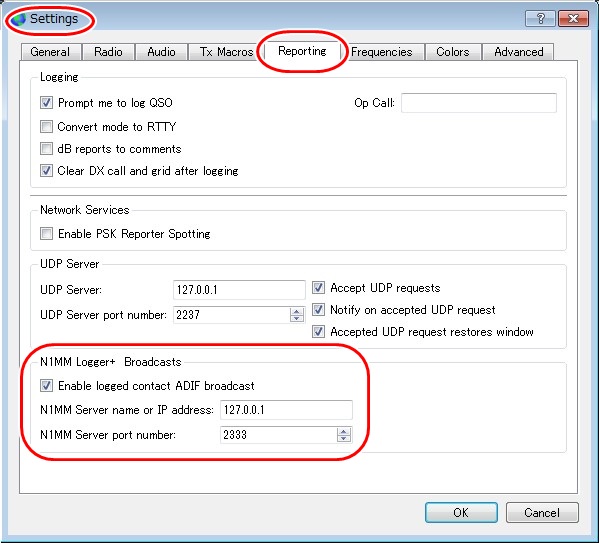
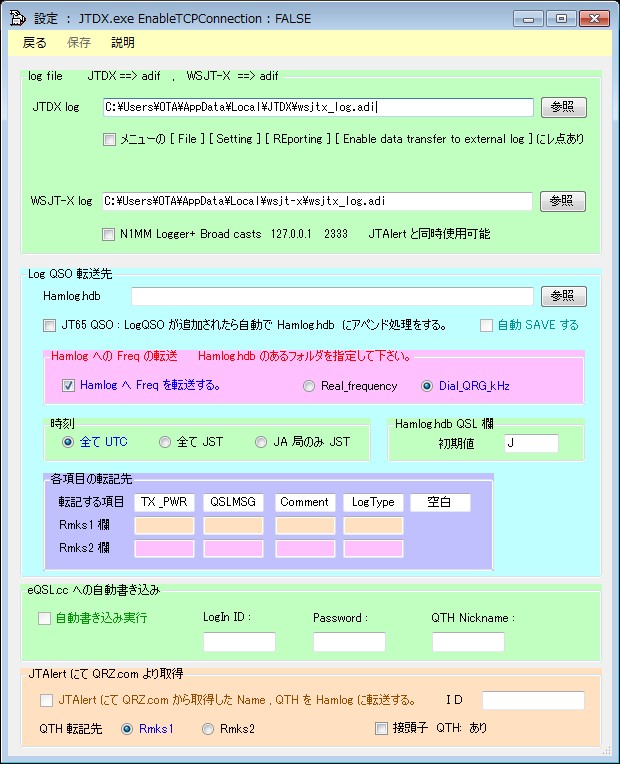
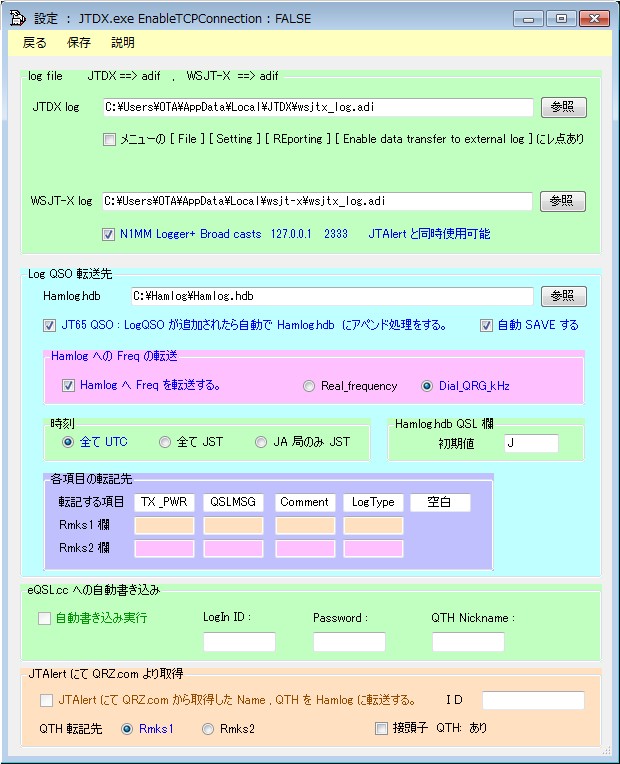
1.JTDXがインストールされているPCのIPアドレスを知る。
左下の「スタート」をマウスの右クリック。
「ファイル名を指定して実行」をマウスの左クリック。
「名前」に cmd と入力しエンターキーをクリック。
Ipconfig と入力しエンターキーをクリック。
IPve アドレスをメモしておく。
このIPv4アドレスとして表示されているのがこのPCのIPアドレス
2.JTDXを開く。
3.メニューのFileをクリック、Settingをクリック、Reportingタブをクリックする。
4.TCPサーバにJTDXがインストールされているPCのIPアドレスを書く。
初期値は自分を意味する127.0.0.1が設定されている。
○ Th527API.zip HAMLOG50.DLLの仕様書 2018/01/01
Hamlog のメニューの [ オプション] [ 環境設定] [ 設定2 ] の中の
[ QSOデータの共有オープン ] レ点を付けておいて下さい。
VK0 その他のコールサインからだけでは Entity の確定が難しくて手動で Entity 確認ウインドウの
中からユーザーが選択する Entity 確認ウインドウは表示されません。
Entity の確定は jt65-hf-hb9hqx-edition の [ DXCC Prefix ] 欄に書かれている DXCC から Entity.csv を
検索して確定しています。
動作テストをする時に正規に受信しQSOする必要はありません。
TXのパワーは最小に絞っておいて下さい。
受信データがあれば、それをクリックすれば右側の [ Station ] 欄に転記されます。
送信が始まら無い様に [ TxHalt ] をクリックしておいて下さい。
直接 [ Station ] 欄に記入しても構いません。メインウインドウの [ Log QSO ] ボタンをクリックします。
この時に [ Sent ] 欄、[ Rcvd ] 欄は空白でも構いません。
[ JT65-HF Log QSO ] ウインドウが表示されます。 但し CAT をしていない時には [ Dial QRG ] に
最低でも4桁 3531 等と入力しないと SQLite には登録されません。
[ Log QSO ] ボタンをクリックします。
この時に Hamlogw.exe が起動している時と、いない時とで動作が異なります。
* Hamlogw.exe が起動していない時には Hamlog.hdb のパスで指定された Hamlog.hdb に
QSOデータを転送・書き込みます。
* Hamlogw.exe が起動している時にはデータ入力ウインドウに転送し自動で [ Save ] ボタンを
クリックしてQSOデータを書き込みます。
この Hamlogw.exe が Hamlog.hdb のパスで指定された Hamlog.hdb 以外なら現在起動している
Hamlogw.exe のあるフォルダ内の Hamlog.hdb に転送される事になります。
転送結果を調べる時には、この事を良く理解した上で適切な Hamlogw.exe の Hamlog.hdb の
内容を確認して下さい。特に複数の Hamlogw.exe のアイコンがある時には要注意です!
エラーが出たりで動かない時には下記にお願いします。
BQX-ML メンバーはこの限りではありません。
必ずコールサインの記入をお願いします。コールサインの記入が無い投稿にはお返事しかねます。
JA2BQX 掲示板
JA2BQX ホームページ
BQX-ML メンバーはこの限りではありません。
必ずコールサインの記入をお願いします。コールサインの記入が無い投稿にはお返事しかねます。
JA2BQX 掲示板
JA2BQX ホームページ